Alle Samsung-Fernseher sind standardmäßig im Home-Modus konfiguriert, wenn sie die Produktionslinie verlassen. Dieser Home-Modus ist die Standardeinstellung zum Fernsehen und zum Anpassen verschiedener Einstellungen. Ein alternativer Modus ist jedoch „Store Mode“ oder „Retail Mode“.
Dieser spezielle Modus kann auf neuen Samsung-Fernsehern aktiviert werden, was häufig der Fall ist, wenn der Fernseher zuvor als Display-Modell in einer Einzelhandelsumgebung verwendet wurde. Es ist möglich, dass dieser Modus versehentlich aktiviert wird oder dies auch absichtlich geschieht, beispielsweise aus Neugier. Im Ladenmodus wird das Display des Fernsehers deutlich heller und es können verschiedene Werbeanzeigen eingeblendet werden.
Kurzanleitung zum Deaktivieren des Einzelhandelsmodus auf einem Samsung-Fernseher
Möglicherweise möchten Sie keinen langen Artikel lesen. Deshalb finden Sie hier eine Kurzanleitung zum Verwalten der Anzeigemodi auf Ihrem Fernseher, insbesondere zum Wechseln vom Show-Modus in den Home-Modus. Der Setup-Pfad kann leicht variieren und hängt von der Version von Tizen OS und der Version von Samsung Legacy Platform OS ab. Ich gebe einen kurzen Einrichtungspfad für den Home-Modus nach TV-Jahr.
Samsung TV 2022–2023 : Menütaste → Einstellungen Alle → Einstellungen → Allgemein und Datenschutz → Systemmanager → Nutzungsmodus, wählen Sie Home-Modus.
Samsung TV 2017 – 2021 : Home-Taste auf der Fernbedienung → Einstellungen → Allgemein → Systemmanager → Nutzungsmodus, wählen Sie Home-Modus.
Samsung-Fernseher 2016: Home-Taste auf der Fernbedienung → Einstellungen → System → System → Experteneinstellungen → Nutzungsmodus, Home-Modus auswählen
Samsung TV 2015: Menütaste (MENU/123) → Menü → Support → Nutzungsmodus, Home-Modus auswählen
Samsung TV 2012 – 2014: Menü → Support > Nutzungsmodus > Shop-Demo, wählen Sie Home-Modus
Angenommen, Sie möchten wissen, welche Betriebssystemversionen je nach Herstellungsjahr in Samsung-Fernsehern installiert sind. Diese Informationen finden Sie im Artikel „ Samsung TV-Betriebssystem nach Jahr“. „
Was ist der Store-Modus oder Retail-Modus auf Samsung-Fernsehern?
Der Demo-Modus auf Samsung-Fernsehern, auch Store-Modus oder Demo-Modus genannt, ist für den Einsatz in Einzelhandelsgeschäften konzipiert, um potenziellen Kunden die Funktionen des Fernsehers vorzuführen. In diesem Modus verfügen Samsung-Fernseher normalerweise über erweiterte Bildeinstellungen, Werbung und automatische Zurücksetzungen, damit der Fernseher in einer Ladenumgebung optimal aussieht.
Zu den Funktionen des Demo-Modus gehören:
- Verbesserte Helligkeit und Kontrast: Der Fernseher passt Helligkeit und Kontrast automatisch an, um das Bild dynamischer und ansprechender zu machen.
- Video-Looping: Der Fernseher kann automatisch Demonstrationsvideos abspielen, die die Bildqualität und Funktionen des Geräts demonstrieren. Diese Clips werden in den Speicher des Fernsehers geladen und sollen dem Kunden gezeigt werden. Der Fernseher benötigt weder eine Antenne noch ein externes Videosignal.
- Informationsbanner : Auf dem Bildschirm können Informationsbanner oder Folien angezeigt werden, die die wichtigsten Funktionen und Vorteile des Fernsehgeräts erläutern.
- Automatischer Neustart nach 5 Minuten Inaktivität: Der Käufer im Geschäft kann nachfragen, wie sich die Bildqualität mit verschiedenen Einstellungen, Helligkeit, Kontrast und aktivierten oder deaktivierten Bildverbesserungsprogrammen ändert. Statistisch gesehen hat der Käufer, wenn man 5 Minuten lang nichts mit dem Fernseher macht, bereits gesehen, was ihn interessiert, und der Fernseher kann auf die ursprünglichen Einstellungen zurückgesetzt werden.
- Stromverbrauch: Im Demomodus verbraucht das Fernsehgerät möglicherweise mehr Strom als üblicherweise verwendet wird. Der Hauptstromverbrauch erfolgt für den Bildschirm, wobei höhere Helligkeits- und Kontraststufen natürlich mehr Strom verbrauchen.
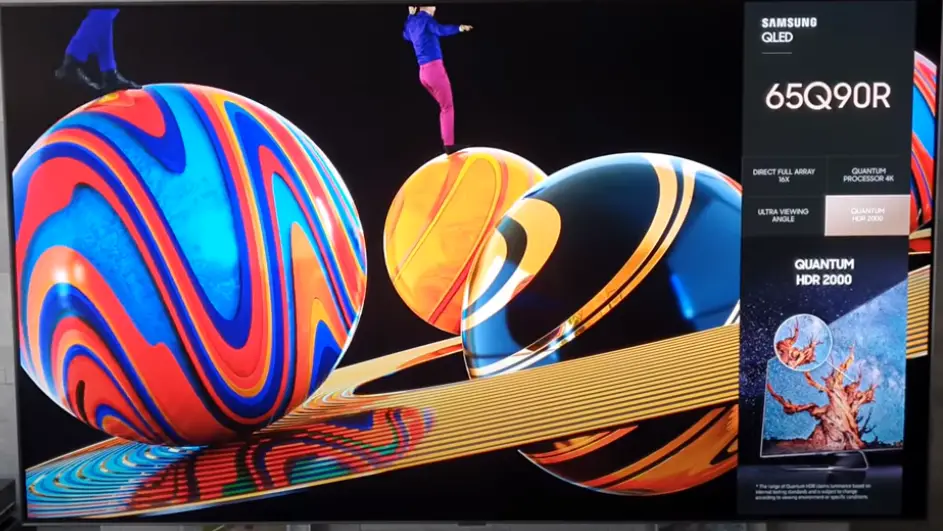
Eine vollständige Anleitung zum Deaktivieren des Demo- oder Einzelhandelsmodus auf Ihrem Samsung-Fernseher 2022–2023
Um den Einzelhandelsmodus auf Samsung CU-, Q**C QN**C- oder BU-, Q**B QN**B-Serien und OLED-Fernsehern mit Tizen 6.5 und Tizen 7.0 zu deaktivieren, führen Sie die folgenden Schritte aus:
- Home-Taste auf der Fernbedienung
- Einstellungen
- Alle Einstellungen
- Allgemeines und Datenschutz
- Systemmanager
- Nutzungsmodus
- Geheimzahl
- Home-Modus
Ihre Aktionen in Bildern: Nehmen Sie die Fernbedienung. Drücken Sie die Home-Bildschirmtaste auf der Fernbedienung ( Home-Taste ) und drücken Sie „ Einstellung “ auf dem Screen TV.
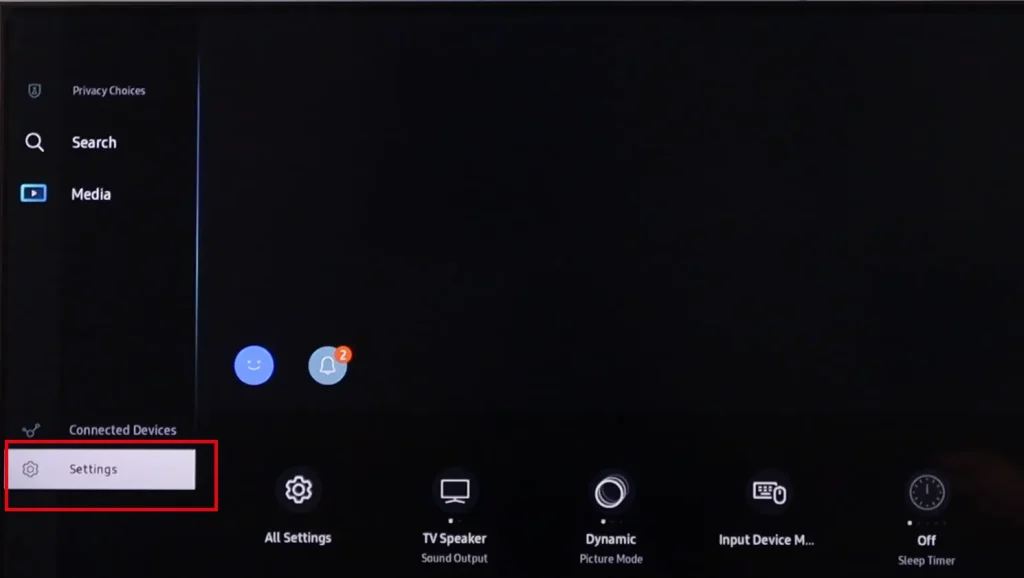
Wählen Sie „ Alle Einstellungen “ und drücken Sie OK auf der Fernbedienung. Dadurch haben Sie Zugriff auf alle Einstellungen Ihres Fernsehers.
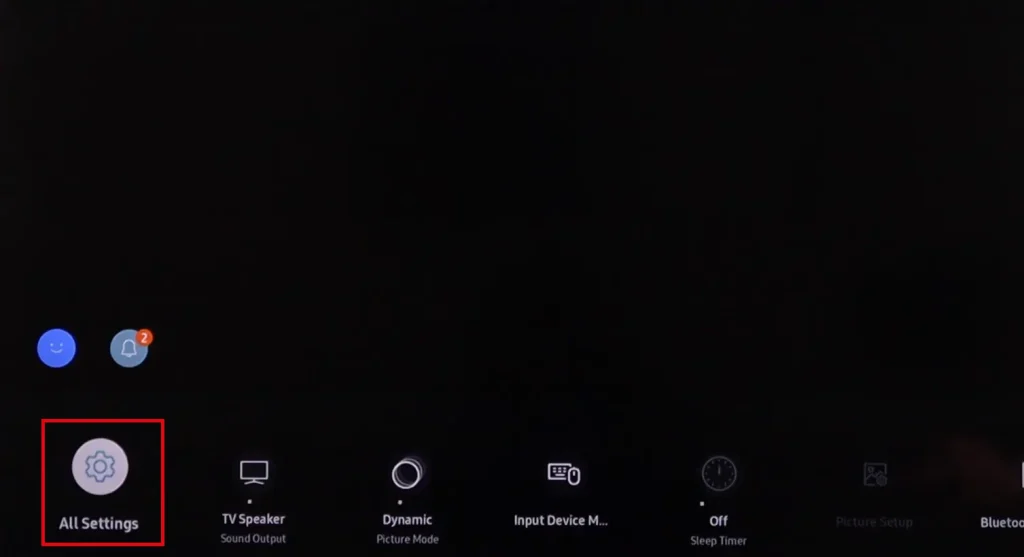
Sie werden zum Einstellungsmenü Ihres Fernsehers weitergeleitet. Jetzt müssen Sie „ Allgemein und Datenschutz “ auswählen und auf „OK“ klicken.
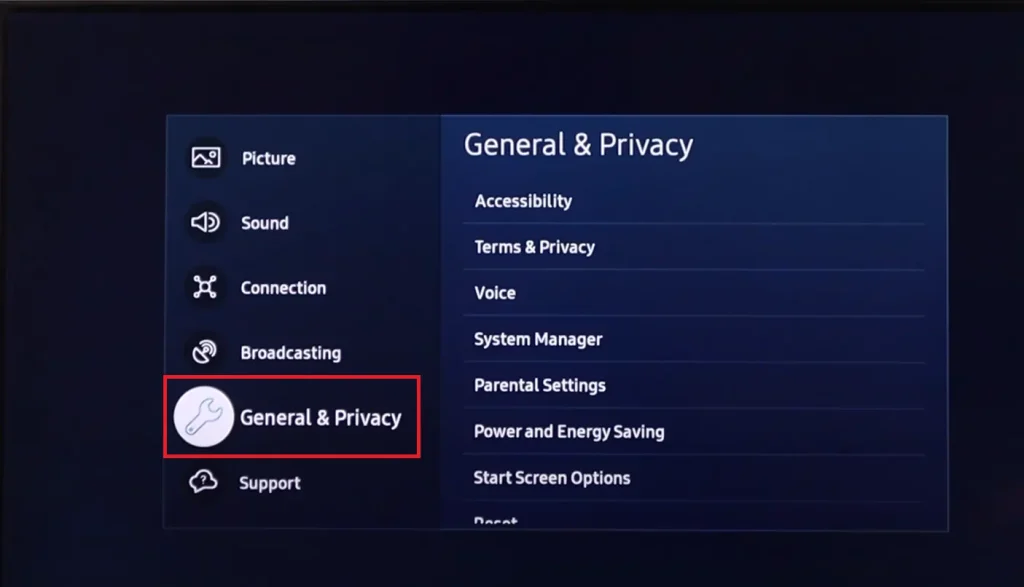
Dadurch wird ein Untermenü geöffnet. Sie müssen „ Systemmanager “ auswählen, OK.
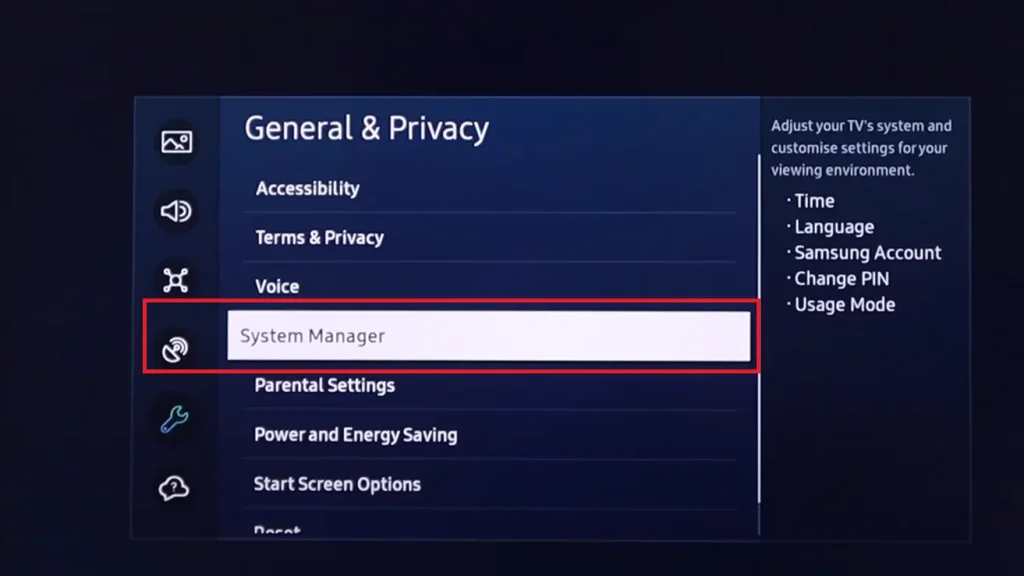
Wählen Sie unter „Systemmanager“ „ Nutzungsmodus “ aus, OK.
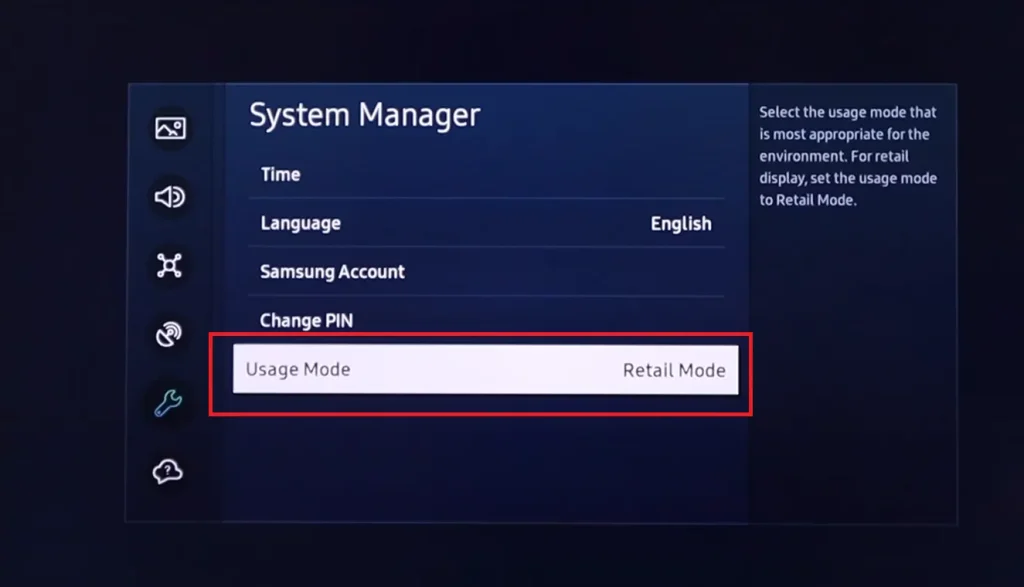
Es erscheint ein Feld zur Eingabe des PIN-Codes ; der Standardwert ist 0000; Geben Sie den Code ein und drücken Sie OK.
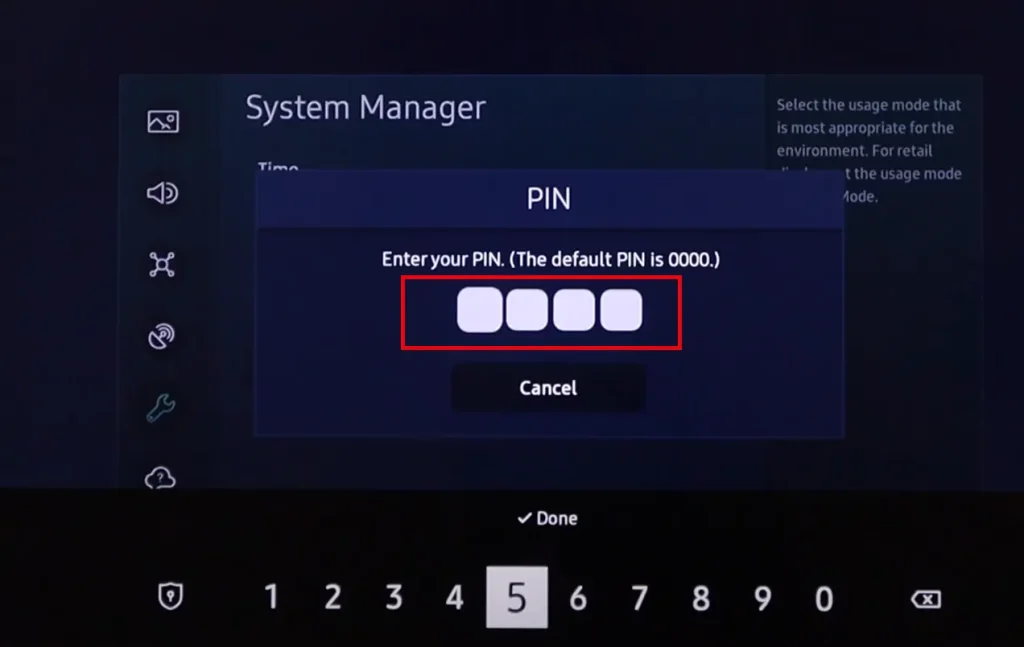
Sie erhalten ein Menü zur Auswahl des TV-Modus; Wählen Sie „ Home-Modus “ und drücken Sie OK.
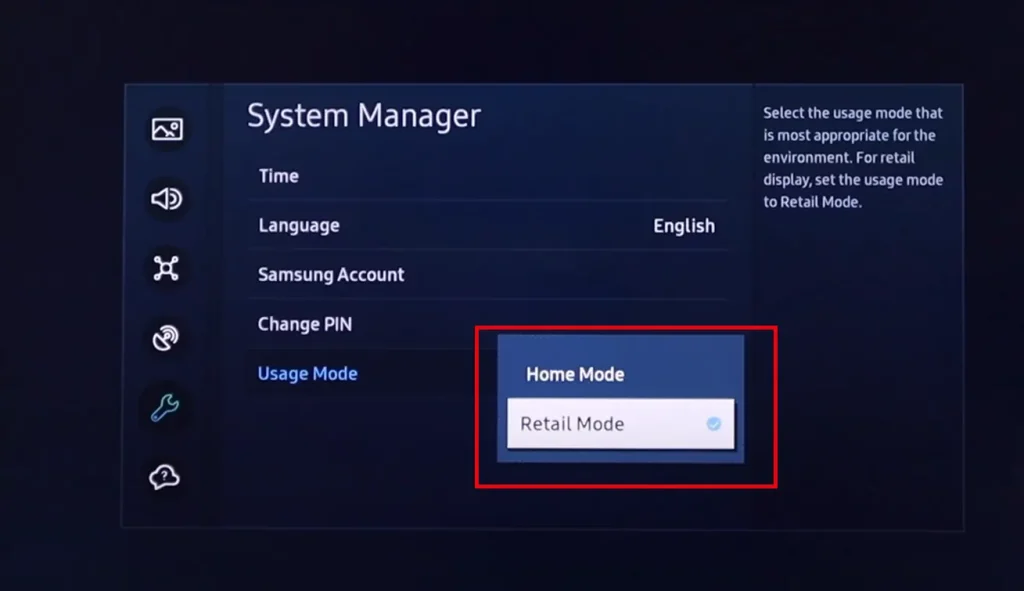
Erledigt!!! Ihr Samsung-Fernseher befindet sich jetzt wieder im Home-Modus.
Eine vollständige Anleitung zum Deaktivieren des Demo- oder Einzelhandelsmodus auf Ihrem Samsung-Fernseher 2017–2021
So deaktivieren Sie den Einzelhandelsmodus bei Samsung-Fernsehserien:
- 2017 – Q*F, MU****
- 2018 – QN*FN, NU***, LS**N
- 2019 – QN**R, RU***, Q**R, LS**R
- 2020 – QN**T, TU***, Q**T, LS**T
- 2021 – QN**A, AU***, Q**A, LS**A
- Drücken Sie die „ Home “-Taste auf der Fernbedienung.
- Wählen Sie Allgemeine Einstellungen .
- Öffnen Sie den Systemmanager und wechseln Sie dann in den Nutzungsmodus .
- Geben Sie den PIN-Code ein , um auf die globalen Einstellungen zuzugreifen. Der Standardwert ist 0000 .
- Stellen Sie den Home-Modus ein .
Optisch entspricht das Menü fast dem der neueren TV-Modelle, daher verzichte ich auf Screenshots.
Schalten Sie den Samsung-Demomodus ohne Fernbedienung aus
Das Ausschalten des Einzelhandels-, Store- oder Demo-Modus auf Ihrem Samsung-Fernseher ohne Fernbedienung kann schwierig sein, aber Sie können dies über die physischen Tasten Ihres Fernsehers tun. Der Vorgang kann je nach Samsung-TV-Modell leicht variieren, aber hier ist, was Sie wissen sollten.
Bei modernen Fernsehgeräten ist die Steuerung des Fernsehgeräts ohne Fernbedienung eingeschränkt, daher ist die Funktionalität der Tasten am Fernsehgerät minimal: Sie können das Fernsehgerät ein- oder ausschalten, Eingänge wechseln, Kanäle wechseln oder den Ton anpassen.
Wenn Ihr Fernseher den Menüzugriff unterstützt, können Sie den Einzelhandelsmodus mit den Tasten verlassen, ähnlich wie bei der Fernbedienung.
Schritte zum Deaktivieren des Einzelhandels-/Store-/Demo-Modus ohne Fernbedienung. Suchen Sie die physischen Tasten an Ihrem Fernseher. Sie befinden sich normalerweise auf der Rückseite oder Unterseite des Fernsehers. Sie möchten die Einschalt-, Lautstärke- und Menü- oder Home-Tasten.
- Öffnen Sie das Menü: Drücken Sie die Menü- oder Home-Taste. Bei einigen Modellen müssen Sie möglicherweise einige Sekunden lang gedrückt halten.
- Durch das Menü navigieren: Verwenden Sie die Lautstärketasten, um durch die Menüs zu navigieren. Normalerweise scrollt eine Taste durch die Optionen und die andere wählt die Optionen aus. Wenn Ihr Fernseher über eine Taste im Joystick-Stil verfügt, können Sie alternativ durch Menüs navigieren und Optionen auswählen.
- Verlassen Sie das Menü: Verlassen Sie das Menü, indem Sie die Menü- oder Home-Taste erneut drücken oder die Ein-/Aus-Taste drücken, um den Fernseher neu zu starten.
Nutzen Sie Ihr Telefon als Fernbedienung
Ehrlich gesagt ist es einfacher, eine virtuelle Fernbedienung herunterzuladen, als mit den Tasten Ihres Fernsehers herumzuspielen. Im Smartphone-App-Store gibt es viele solcher Programme. Geben Sie also „Samsung TV Remote“ in die Suche ein und Ihnen werden die verfügbaren Apps zur Steuerung Ihres Fernsehers angezeigt. Schließlich können Sie das Smart-Home-Programm Samsung SmartThings mit einer virtuellen Fernbedienung herunterladen.
Die einzige Bedingung ist, dass der Fernseher und das Telefon über einen Router mit demselben WLAN-Netzwerk oder mit demselben Netzwerk verbunden sein müssen.
Verlassen des Samsung TV-Einzelhandelsmodus durch Zurücksetzen auf die Werkseinstellungen
Wenn Sie sich die Mühe ersparen möchten, Einstellungen zu finden und durch Menüs zu navigieren.
Sie können einen Werksreset durchführen, um den Einzelhandelsmodus auf Ihrem Samsung-Fernseher zu verlassen. Beachten Sie, dass beim Zurücksetzen auf die Werkseinstellungen alle persönlichen Einstellungen, gespeicherten Daten und installierten Anwendungen gelöscht werden. Wenn der Fernseher also neu ist, würde ich ihn auf diese Weise zurücksetzen, denn wer weiß, was im Geschäft eingerichtet und auf den Fernseher hochgeladen wurde.
- Schritte zum Zurücksetzen auf die Werkseinstellungen:
- Öffnen Sie das Einstellungsmenü:
- Schalte den Fernseher ein.
- Drücken Sie die Menütaste auf der Fernbedienung oder am Fernseher selbst.
- Gehen Sie zum Abschnitt „Einstellungen“:
- Wählen Sie im Menü „Einstellungen“ die Option „Allgemein“ oder „Support“ (je nach Modell).
- Wählen Sie die Reset-Funktion:
- Suchen Sie nach „Zurücksetzen“ oder „Werkseinstellungen wiederherstellen“ und wählen Sie sie aus.
- Bestätigen Sie das Zurücksetzen: Das System fordert Sie möglicherweise zur Eingabe Ihrer PIN auf. Wenn Sie Ihre PIN nicht geändert haben, ist die Standardeinstellung normalerweise 0000.
- Bestätigen Sie Ihre Auswahl, um die Einstellungen zurückzusetzen.
- Starten Sie den Fernseher neu:
- Nach dem Zurücksetzen der Einstellungen wird das Fernsehgerät automatisch neu gestartet.
- Nach dem Neustart werden Sie aufgefordert, den Fernseher zum ersten Mal einzurichten. Wählen Sie „Home-Modus“ und nicht „Einzelhandelsmodus“.

